Angaben in Fenstern machen
Die Mehrzahl der Steuerelemente in Web Access-Fenstern zeigen dasselbe Verhalten wie Standardsteuerelemente. Zu einigen Steuerelementen werden jedoch nachstehend zusätzliche Informationen gegeben:
Formatierungssymbolleiste: Manche Textfelder wurden unter Umständen so konfiguriert, dass sie Text im HTML-Format anzeigen. Diese Felder enthalten eine Symbolleiste, mit der Sie den Text im Textfeld formatieren und auch einen Hyperlink hinzufügen können.

Um einen Hyperlink hinzuzufügen, markieren Sie den Text, den Sie als den Link-Text verwenden wollen, und klicken Sie dann auf ![]() .
.
Je nach dem, welchen Browser Sie verwenden, können Sie wie folgt Bilder in HTML-Felder einfügen:
- indem Sie die Bilddatei aus Windows Explorer an die gewünschte Position ziehen (Internet Explorer, Chrome, Firefox)
- indem Sie das Bild aus einem Grafik-Editor in die Zwischenablage kopieren und es entweder mit dem entsprechenden Kontextmenübefehl oder mit STRG+C gefolgt von STRG+V in das HTML-Feld einfügen (Chrome, Firefox)
Sie können die Größe von Bilder anpassen, wenn Sie den Firefox-Browser verwenden.
Textfelder: Leere mehrzeilige Textfelder werden zunächst mit einer geringen Anzahl von verfügbaren Zeilen auf dem Bildschirm angezeigt, dann aber erweitert, sobald Text eingegeben wird und zusätzliche Zeilen benötigt werden.
Verknüpfte Felder: Wenn Sie bestimmte Felder in einem Fenster ausfüllen (beispielsweise das Feld Vollständiger Name, das häufig im Incident-Fenster auftritt) werden andere Felder, die zusätzliche Informationen zum ausgewählten Element liefern, automatisch ausgefüllt, wie zum Beispiel die Felder Telefon und E-Mail-Adresse (je nach Implementierung des Systems).
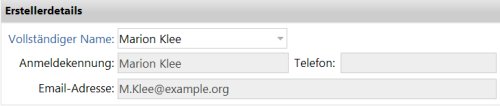
Listenfelder: Klicken Sie in einem Listenfeld auf  , um dessen Inhalt anzuzeigen. Wenn die Liste mehr als 50 Einträge umfasst, wird am unteren Ende der Liste eine Seitensteuerung angezeigt, mit der Sie sich innerhalb der verschiedenen Seiten mit Werten bewegen können.
, um dessen Inhalt anzuzeigen. Wenn die Liste mehr als 50 Einträge umfasst, wird am unteren Ende der Liste eine Seitensteuerung angezeigt, mit der Sie sich innerhalb der verschiedenen Seiten mit Werten bewegen können.
Wenn Sie eine Eingabe in ein Listenfeld vornehmen, zeigt die dabei erscheinende Dropdown-Liste die Werte an, die den von Ihnen eingegebenen Text enthalten.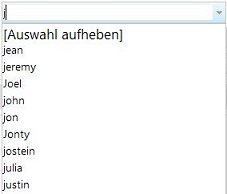
Kategorien: Die Werte in manchen Listenfeldern sind hierarchisch geordnet (ein ganz typisches Beispiel ist „Kategorie“). Bei diesen Listenfeldern können Sie den Baum innerhalb des Felds ein- und ausblenden, indem Sie auf die Schaltfläche  neben dem gewünschten Zweig klicken oder die Taste Pfeil-nach-rechts drücken.
neben dem gewünschten Zweig klicken oder die Taste Pfeil-nach-rechts drücken.
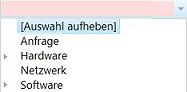
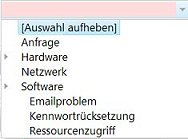
Wenn Sie ein Unterkategorie wählen, zeigt die fertige Liste den vollständigen Pfad zur Unterkategorie an, wobei die verschiedenen Kategoriestufen durch Bindestriche getrennt sind.

Datumsfelder: Die Mehrzahl der Datumsfelder in Web Access sind schreibgeschützt und werden automatisch vom System ausgefüllt (so wie beispielsweise die Felder für das Erstellungsdatum oder das Aktualisierungsdatum). Es gibt jedoch auch Situationen, in denen Sie ein Datumsfeld selbst ausfüllen können. In diesen Fällen wird, sobald Sie neben dem Datumssteuerelement auf  klicken, ein Standard-Datumsauswahlfenster angezeigt.
klicken, ein Standard-Datumsauswahlfenster angezeigt.
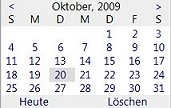
Gruppenfelder: Sie können den Inhalt von Gruppenfeldern ein- und ausblenden, indem Sie in der Titelleiste des Gruppenfelds auf  bzw.
bzw.  klicken.
klicken.